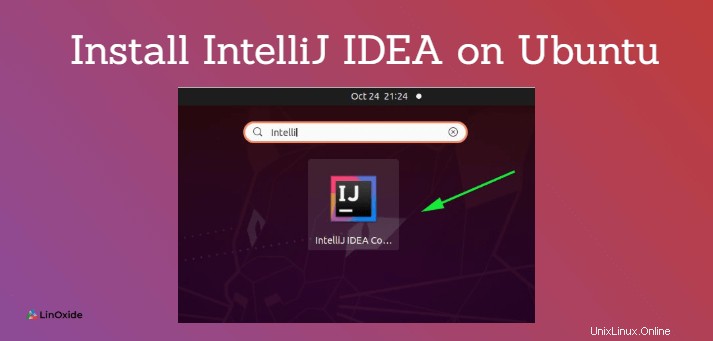
L'IntelliJ IDEA est un IDE open source (environnement de développement intégré) pour le développement d'applications Java. Il est développé et maintenu par Jetbrains, une société également populaire pour le développement de PyCharm IDE. On estime que plus de 70 % des développeurs Java préfèrent IntelliJ IDE à d'autres IDE comme Eclipse.
Dans ce guide, nous vous expliquerons différentes manières d'installer IntelliJ IDEA sur Ubuntu 20.04 LTS. Au moment de la rédaction de ce guide, la dernière version d'IntelliJ est IntelliJ 2020.2.
IntelliJ est disponible en 3 éditions différentes :
- L'édition communautaire d'IntelliJ IDEA
- IntelliJ IDEA Ultimate Edition (une version payante avec des fonctionnalités supplémentaires)
- IntelliJ IDEA Educational (une édition ultime mais gratuite pour les étudiants et les membres du corps professoral)
Prérequis
Avant d'installer IntelliJ IDE, assurez-vous que Java est installé sur le système Ubuntu 20.04. Assurez-vous également que vous disposez d'une connexion Internet stable pour installer tous les packages requis.
1) Installez IntelliJ à l'aide du centre logiciel Ubuntu
C'est la méthode la plus recommandée pour installer l'IDE IntelliJ sur Ubuntu. C'est simple et rapide. Tout ce que vous avez à faire est de lancer Ubuntu Software Center et de rechercher IntelliJ IDE comme indiqué ci-dessous. Comme prévu, les trois éditions seront répertoriées. Sélectionnez votre édition préférée en cliquant dessus.
Ici, nous avons décidé de sélectionner l'édition communautaire qui est la version gratuite.
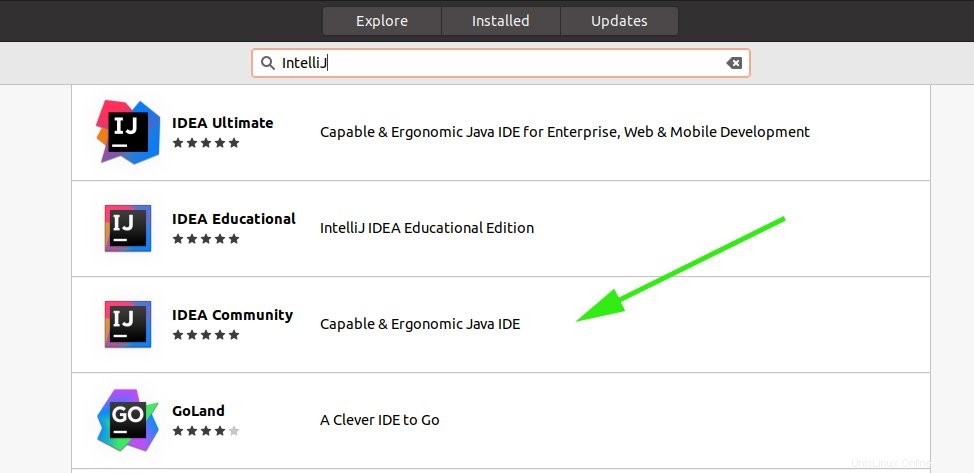
À l'étape suivante, cliquez sur 'Installer ' pour lancer le processus d'installation. Avec une connexion Internet stable, cela devrait prendre quelques minutes.
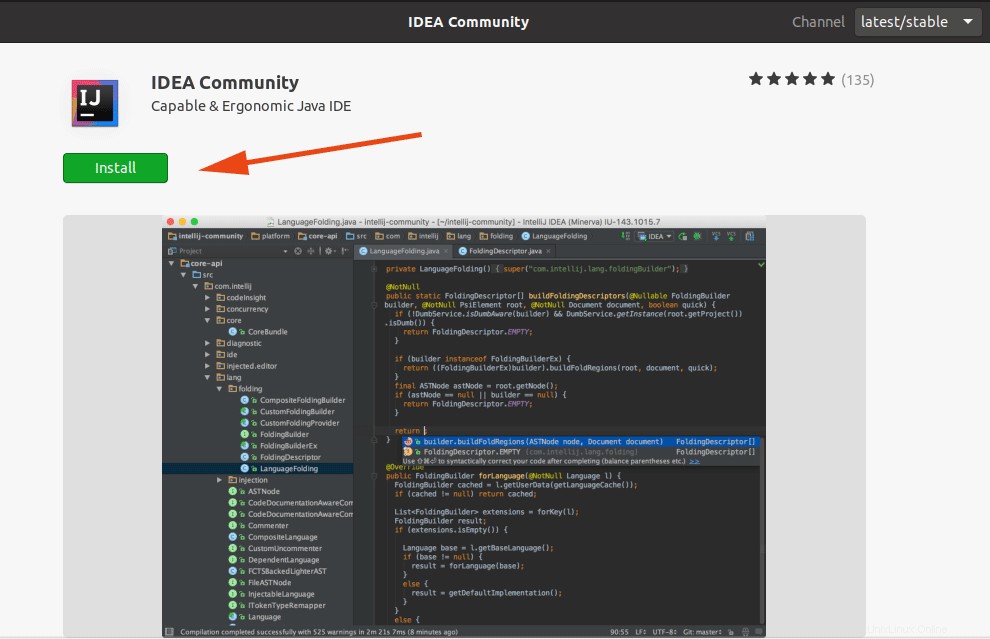
2) Installez IntelliJ sur Ubuntu en utilisant snap
Les packages Snap sont des packages logiciels universels prédéfinis qui sont livrés avec les bibliothèques et les dépendances requises par le package logiciel. Ils sont indépendants des distributions et peuvent être installés sur n'importe quelle distribution Linux majeure. Les snaps sont populaires car ils ne nécessitent aucune dépendance lors de l'installation, ce qui rend le processus d'installation fluide et sans erreur.
Pour Ubuntu 18.04 et 20.04, Snap est déjà activé. Les autres distributions fournies avec snap activé incluent également KDE Neon et Solus 3 et les versions ultérieures.
Pour installer l'édition communautaire, exécutez la commande suivante :
$ sudo snap install intellij-idea-community --classicPour l'édition Ultimate, exécutez :
$ sudo snap install intellij-idea-ultimate --classicEt enfin, pour la version éducative, invoquez la commande :
$ sudo snap install intellij-idea-educational --classicCela devrait prendre quelques minutes et devrait se dérouler sans accroc.
3) Installer IntelliJ à l'aide de flatpak
Tout comme les snaps, flatpak est un autre format de package logiciel universel qui facilite l'installation d'applications logicielles sans avoir à se soucier des dépendances.
Comme pour snap, vous devez d'abord vous assurer que flatpak est activé sur votre système Ubuntu. Rendez-vous ensuite sur le site Flathub - un AppStore pour flatpaks - et recherchez IntelliJ IDE comme indiqué.
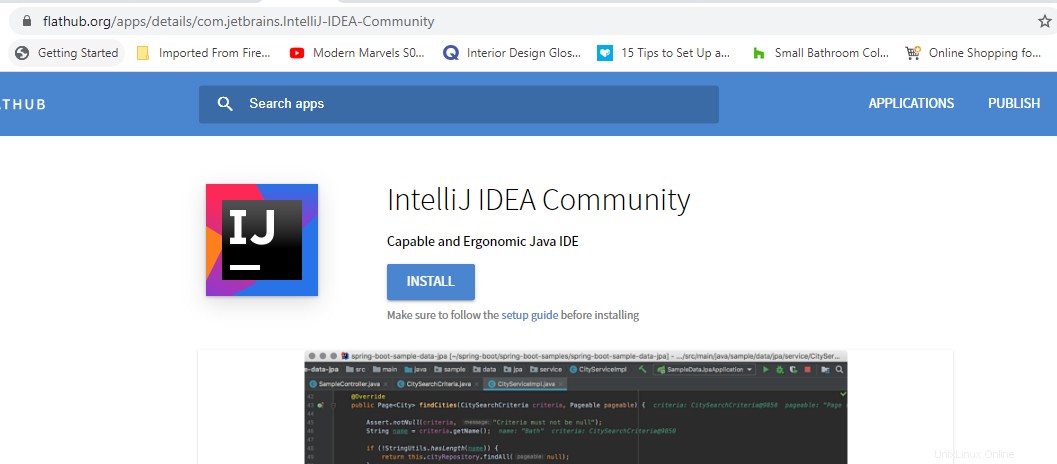
Cliquez sur 'Installer' bouton pour télécharger le package flatpak. Une fois téléchargé, rendez-vous dans le répertoire de téléchargement et exécutez la commande ci-dessous pour installer IntelliJ.
$ sudo flatpak install com.jetbrains.IntelliJ-IDEA-Community.flatpakref4) Installez IntelliJ à partir d'un PPA non officiel
Pour installer IntelliJ sur Ubuntu et d'autres variantes d'Ubuntu telles que Mint, Elementary Os et Zorin, vous pouvez utiliser un PPA non officiel développé et maintenu par Marcel Kapfer. Cela fonctionne sur Ubuntu 16.04 et les versions ultérieures et sur d'autres distributions basées sur celles-ci.
Pour installer IntelliJ à partir du PPA non officiel, exécutez :
$ sudo add-apt-repository ppa:mmk2410/intellij-idea
$ sudo apt-get update
$ sudo apt install intellij-idea-communityREMARQUE : Vous ne pouvez obtenir l'édition communautaire qu'en utilisant le PPA et pas d'autres éditions.
5) Installez IntelliJ en utilisant Ubuntu make (pour Ubuntu uniquement)
Au cas où vous ne le sauriez pas, Ubuntu make est un outil en ligne de commande qui permet aux utilisateurs d'installer les dernières versions d'IDE tels que Pycharm et Android Studio. Heureusement, IntelliJ est l'un des IDE pris en charge. Mais vous devez d'abord installer Ubuntu Make sur votre système.
Pour ce faire, exécutez d'abord la commande :
$ sudo apt install ubuntu-makePour installer la version communautaire d'IntelliJ IDEA, exécutez la commande
$ umake ide ideaPour la version ultime, exécutez :
$ umake ide idea-ultimateCela prend du temps, et un peu de patience fera l'affaire.
Lancement d'IntelliJ
Pour lancer IntelliJ sur Ubuntu, utilisez l'application pour le rechercher comme indiqué. Cliquez ensuite sur l'icône IntelliJ.

Ensuite, acceptez le contrat de licence en cochant la case dans le coin le plus à gauche et cliquez sur 'Continuer ' bouton.
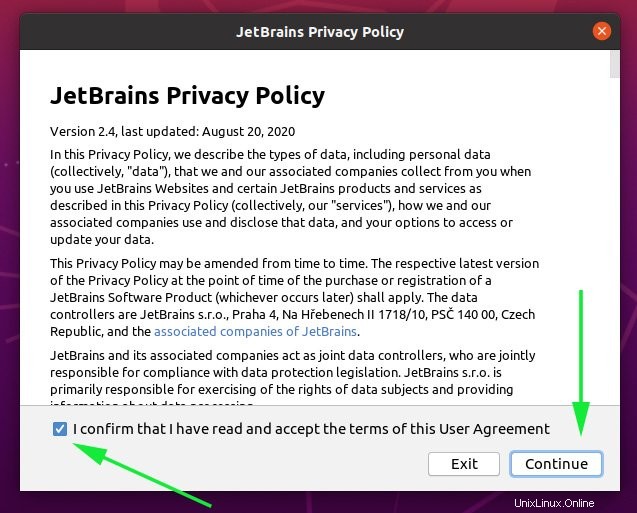
À l'étape suivante, vous pouvez choisir d'envoyer ou non des statistiques anonymes sur l'utilisation d'IntelliJ IDE aux développeurs. Sélectionnez votre choix préféré.
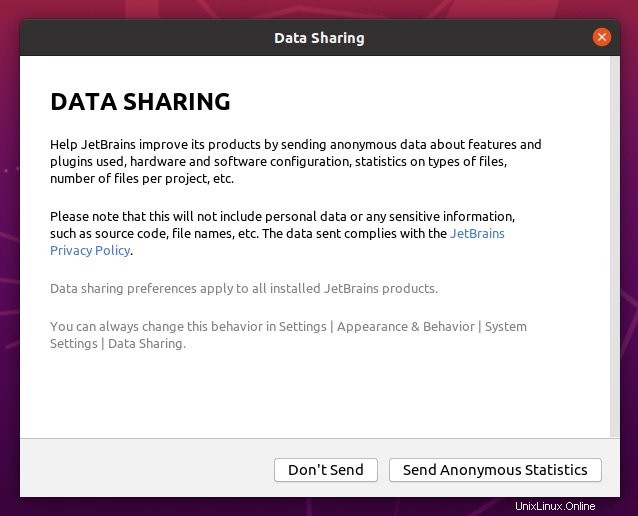
Par la suite, IntelliJ sera initialisé comme indiqué. Donnez-lui environ 2-3 minutes.

Finalement, vous obtiendrez le volet de bienvenue affiché. Cliquez sur 'Nouveau projet ' pour commencer à créer vos applications Java.
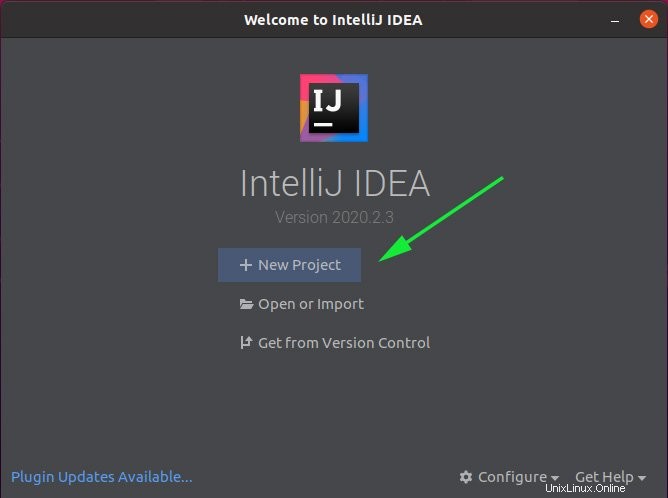
Conclusion
Nous vous avons guidé tout au long de l'installation sur IntelliJ IDEA IDE par JetBrains. Nous espérons que vous êtes maintenant confiant dans l'installation de l'IDE et que vous pouvez maintenant commencer avec le travail acharné ou le codage d'applications Java. Merci d'avoir pris le temps.